|
Les Tutoriels Traduits de
VaZsu
avec son aimable
autorisation
***

Merci beaucoup à
VaZsu
de m'avoir donné l'exclusivité
de la traduction française de
ses tutoriels
***
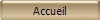
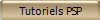
***
Ces traductions
m'appartiennent
Il est strictement interdit de les copier ou de les distribuer sur le Net
Les tutoriels sont la propriété de leurs
auteurs
***
Tutoriel 191
vous trouverez l'original de ce tutoriel ICI
***
Ce
tutoriel a été réalisé
dans PSP X9 mais peut être effectué dans les autres versions PSP
Ces traductions
m'appartiennent
Il est strictement interdit de les copier ou de les distribuer sur le Net
***
Filtres
:
ICI
Mehdi/Waby Labs/Sorting
Tiles
***
Matériel :

***
Les
tubes sont offerts à usage personnel
Vous n'avez pas la permission de placer ces tubes
sur un autre site sans la permission du créateur
***
 |
Cette flèche pour marquer votre ligne
Clic gauche pour la déplacer
|
***
** Ouvrir les tubes , les
dupliquer et fermer les originaux
** Placer en premier-plan la
couleur #436280 et en arrière-plan la couleur #dbe4ed

1 - Ouvrir une image
transparente de 1200 x 750 pixels
**Effets/Mehdi/Wavy
Lab 1.1
réglages suivants :

2
- Effets/Mehdi/Sorting
Tiles
réglages suivants :

**Effets/Effets de bords/Accentuer
**Calques/Dupliquer
Image/Miroir/Miroir horizontal
Baisser l'opacité à 50%


3 - Ouvrir le fichier VaZsu Line Decor.png
Edition/Copier/ Edition/Coller
comme nouveau calque
**Activer l'outil sélecteur placer ces réglages X: 0/ Y:
323

Touche "A" pour désélectionner

4 - Calques/Nouveau calque
Remplir de couleur #dbe4ed
** Activer le masque VaZru Mask 1.png
Calques/Nouveau calque de masque/à partir d'une image/Ajout d'un
masque à partir d'une image
sélectionner
le
masque VaZru Mask 1.png

**cocher luminance d'origine
**Dans la Palette des calques
clic droit sur le calque groupe /Fusionner le groupe
5 -
Objet/Aligner/Gauche Objet/Aligner/Bas
**Activer l'outil sélecteur et appliquer ces réglages :

Touche "A" pour désélectionner

6
- Calques/Nouveau calque
Remplir de couleur #dbe4ed
** Activer le masque VaZru Mask 2.png
Calques/Nouveau calque de masque/à partir d'une image/Ajout d'un
masque à partir d'une image
sélectionner
le
masque VaZru Mask 2.png

**cocher luminance d'origine
**cocher Inverser les données du masque
**Dans la Palette des calques
clic droit sur le calque groupe /Fusionner le groupe
**effacer le filigrane ( en bas à droite )
**Activer l'outil sélecteur et appliquer ces réglages :
 Touche "A" pour désélectionner
 **Effets/Effets
3D/Ombre Portée
:
1/1/50/0/couleur #000000
7 - Couleur #dbe4ed en premier-plan
**Activer l'outil stylo/ dessiner des lignes/ style de ligne:
point/largeur : 4


**Calques/Nouveau calque
Tracer 3 lignes comme ci-dessous :
 **Effets/Effets
3D/Ombre Portée
:
1/1/50/0/couleur #000000
8 - Ouvrir le fichier Couple.png
**Edition/Copier/ Edition/Coller
comme nouveau calque
Image/Redimensionner à 80%/décocher " Redimensionner tous les
calques"
**Activer l'outil sélecteur placer ces réglages X: 174/ Y:
36

Touche "A" pour désélectionner
9 - Ouvrir le fichier VaZsu Frame.png
**Edition/Copier/ Edition/Coller
comme nouveau calque
**Activer l'outil sélecteur placer ces réglages X: 217/ Y:
106

Touche "A" pour désélectionner

10 - Ouvrir le tube Small Pearl Buttons.png
**Edition/Copier/ Edition/Coller
comme nouveau calque
Placer comme sur l'exemple
11 - Ouvrir le tube Butterfly.png
**Edition/Copier/ Edition/Coller
comme nouveau calque
Placer comme sur l'exemple
**Calques/Dupliquer
Image/Redimensionner à 80%/décocher " Redimensionner tous les
calques"
Image/Miroir/Miroir horizontal
Placer comme sur l'exemple **Effets/Effets
3D/Ombre Portée
:
5/5/50/10/couleur #000000

12 - Ouvrir le tube Small Pearl Button.png
**Edition/Copier/ Edition/Coller
comme nouveau calque
** Dupliquer
4 fois et placer comme ci-dessous

13 - Ouvrir le tube
Love stamp.png
**Edition/Copier/ Edition/Coller
comme nouveau calque
Image/Redimensionner à 20%/décocher " Redimensionner tous les
calques"
Placer comme sur l'exemple
14 - Ouvrir le tube sign.png
**Edition/Coller
comme nouveau calque
Placer comme sur l'exemple

15 - Image/Ajouter des bordures : 1 pixel
couleur
#223140
Edition/Copier
16 - Ouvrir votre tube base image.png
Sélection/Sélectionner Tout
Sélection/modifier/Contracter de
50 pixels
17 -
Edition/Copier/Edition/Coller
dans la sélection
sélection/Ne rien sélectionner
18 - Placer votre signature
** Calques/Fusionner Tout
19
-
Redimensionner 1000 pixels
Réglages/Netteté
/Masque flou : 2/30/2/Luminance
non coché
20 -
Exporter en JPEG
Optimisé
***
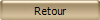
***
Année 201 7
***

|